Przez Sachin
Usługi systemu Windows są niezbędne do prawidłowego działania wielu składników komputera. Usługa Windows Audio Service jest również jedną z nich, która jest wymagana do wyjścia audio do głośników lub słuchawek.
Z dziwnych powodów, jeśli twoja usługa audio zostanie zatrzymana, możesz uzyskać dowolny dźwięk z komputera. Zauważysz, że na ikonie głośnika pojawił się znak czerwonego krzyża, a najechanie na niego pokazuje Usługa audio nie działa.
Zwróć uwagę, że niektórzy użytkownicy naprawili ten problem, najpierw wyciszając, a następnie wyłączając wyciszenie dźwięku na swoim komputerze. Możesz również spróbować tego i rozwiązać problem. Jeśli to nie rozwiąże problemu, przejdź dalej, aby dowiedzieć się, jak rozwiązać ten problem.
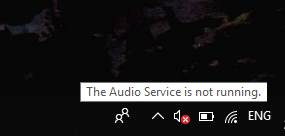
Ponowne uruchomienie usług audio systemu Windows nie jest trudne, wykonaj te proste kroki i możesz łatwo ponownie uruchomić usługi audio.
KROK 1 – Otwórz okno uruchamiania, naciskając Okna i R przycisk w tym samym czasie.
KROK 2 – Typ services.msc w polu tekstowym i kliknij dobrze. Otworzy usługi Windows.

KROK 3 – Zlokalizuj Usługa audio na liście Usługi i Wybierz Nieruchomości z menu prawego przycisku myszy.
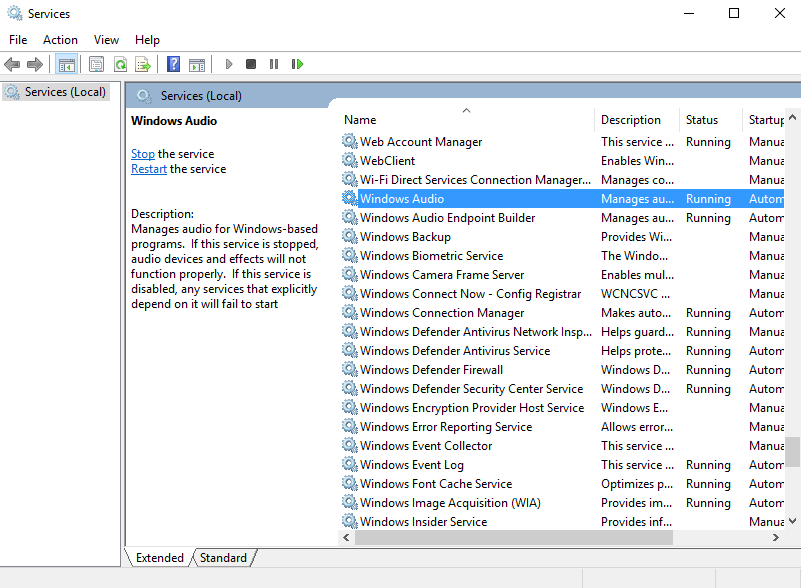
KROK 4 – Tutaj możesz zobaczyć, że Twój status usługi to zatrzymany. Kliknij na Początek przycisk, aby uruchomić usługę.
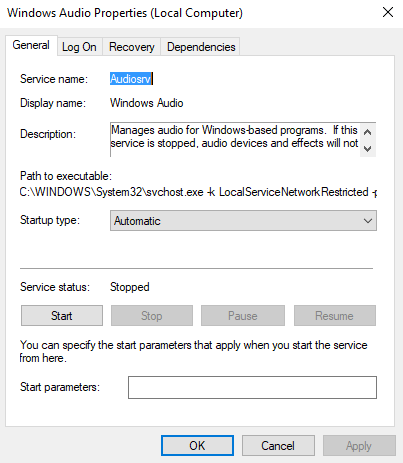
KROK 5 – Sprawdź również, czy typ uruchamiania to Automatyczny, jeśli nie, przełącz go na Automatyczny.
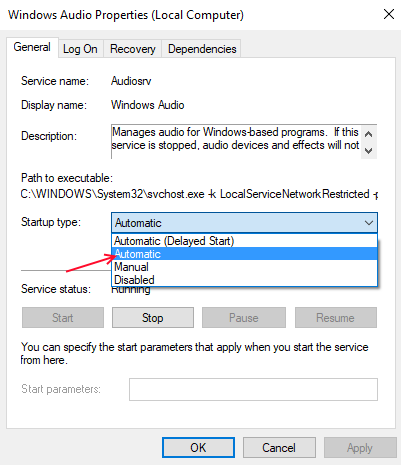
Otwórz dowolny plik wideo lub audio i sprawdź, czy dźwięk działa. Możesz również użyć tej metody, gdy jakakolwiek określona usługa na twoim komputerze przestanie działać.
![Usługi audio nie odpowiadają w systemie Windows 11 [Poprawka]](/f/9e7989764c9343b9d83d819d83e49db7.png?width=300&height=460)

